Activați sistemul de rezervare din chatbot pentru a programa programări, întâlniri și genera automat mai multe oportunități.
Un sistem de rezervare prin chatbot este o modalitate distractivă și interactivă de a permite potențialilor dvs. clienți să facă rezervări sau să facă rezervări în funcție de disponibilitate fără a părăsi site-ul sau pagina de Facebook.
Clienții pot naviga printr-un set de opțiuni pentru serviciile dvs., răspunzând la întrebări în funcție de preferințele lor pentru a primi recomandări relevante și a face rezervări, toate în cadrul unui chatbot.
În acest ghid vă vom arăta cum să activați componenta de rezervare din chatbot-ul dvs., astfel încât să puteți începe să planificați întâlniri și rezervări doar cu câteva clicuri.
Sistemul de rezervare este disponibil pentru conturile Business, dacă nu aveți unul, puteți încerca serviciul 15 zile gratuit .
Odată înregistrat, accesați contul și navigați la secțiunea Programări.
Acolo puteți vedea un calendar de evenimente în care puteți selecta și seta orele disponibile în cazul în care acestea sunt sloturi de programare, sau altfel disponibilitatea serviciului dvs.
Pentru a deschide disponibilitatea unui program, trebuie doar să faceți clic pe intervalul orar. În mod implicit, programările sunt alocate o jumătate de oră la un moment dat, dar dacă doriți, puteți crea întâlniri cu durată mai lungă, pur și simplu trageți clic pentru ora dorită.
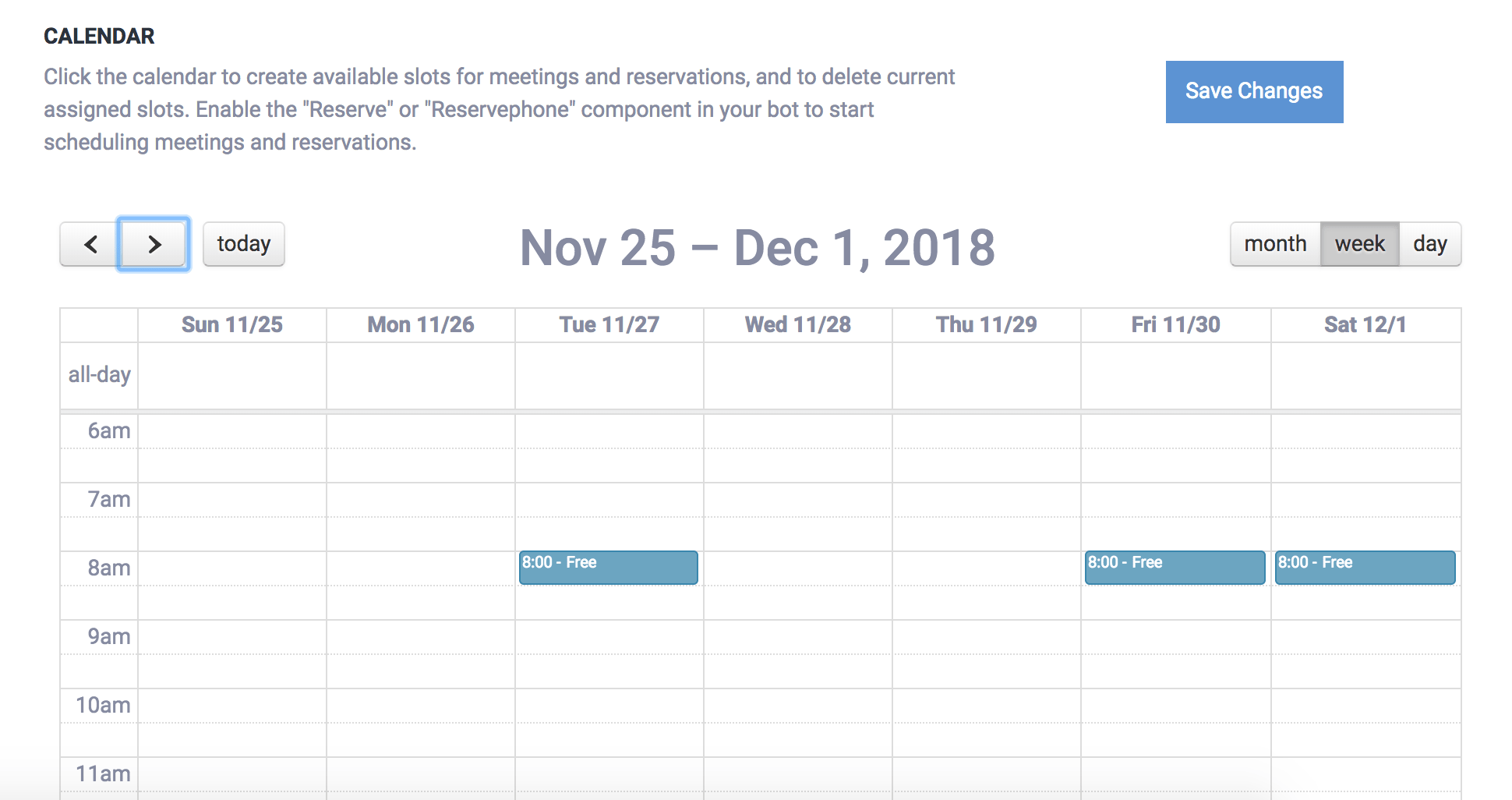
Pentru a șterge rezervările sau sloturile de programe disponibile, trebuie doar să faceți clic pe eveniment.
După ce ați terminat de făcut modificările, faceți clic pe „Salvați calendarul" pentru a vă actualiza calendarul.
ChatCompose funcționează cu componente, iar sistemul de rezervare este unul dintre ele.
Pentru a activa sistemul de rezervări în cadrul bot-ului dvs., trebuie să utilizați componenta „Rezerva", pentru a face rezervări folosind email-ul utilizatorului și „Reservephone" în cazul în care doriți ca utilizatorii dvs. să facă rezervări cu numărul lor de telefon.
Puteți atribui componenta „Rezerva" să apară la începutul conversației cu chatbot-ul din Setări> General sau pe o anumită pagină din Setări> Pagini. Nu uitați să selectați „Rezerva" din listă ca componentă inițială.
Puteți, de asemenea, să alocați componenta pentru a face rezervări în secțiunea Baza de date. Acolo îl puteți pune ca răspuns la o întrebare sau o comandă specifică, de exemplu „Aș dori să fac o rezervare".
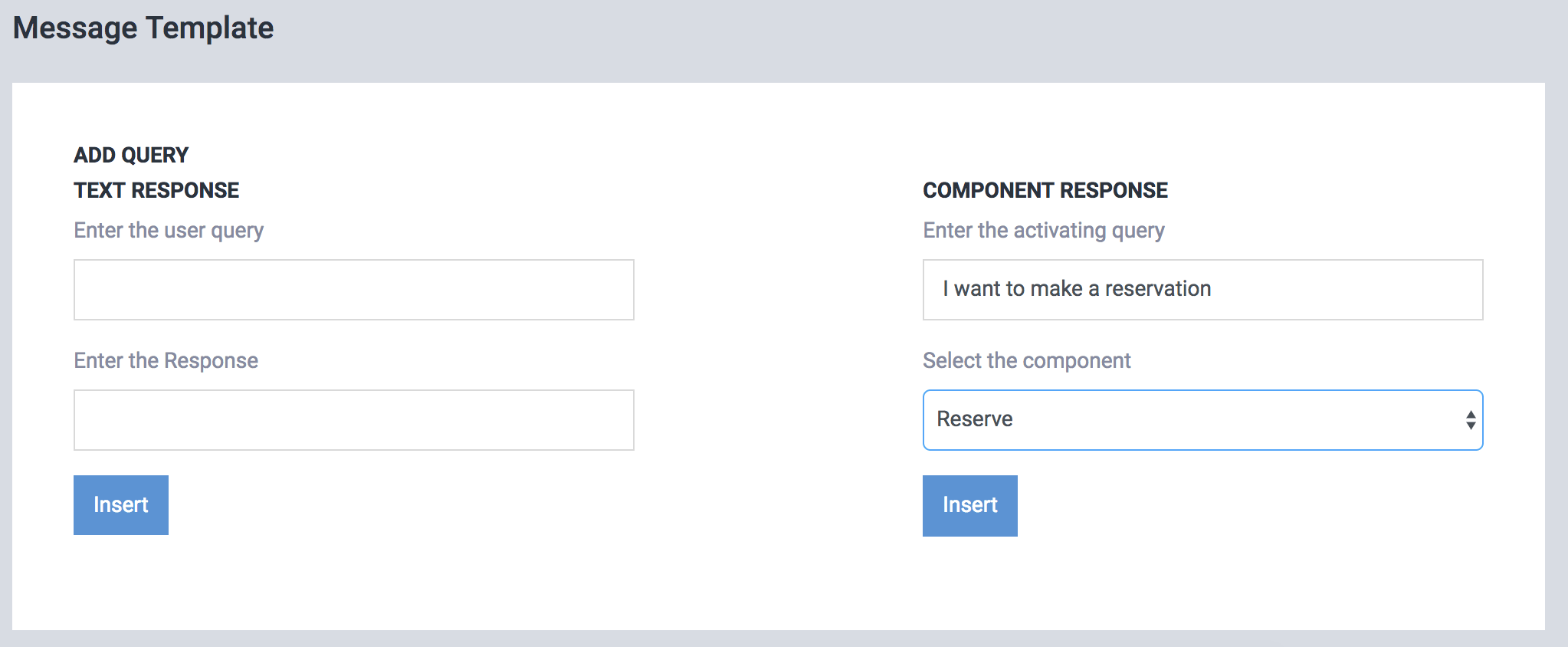
Dacă știți deja să faceți scripturi cu componente, puteți, de asemenea, să alocați sistemul de rezervare ca parte a unui script mai elaborat.
Utilizatorii chatbot-ului, atunci când intră în componenta Reserve, vor vedea zilele disponibile și orele. Ei pot selecta ziua care li se potrivește cel mai bine (și unde există disponibilitate) și pot face rezervarea.
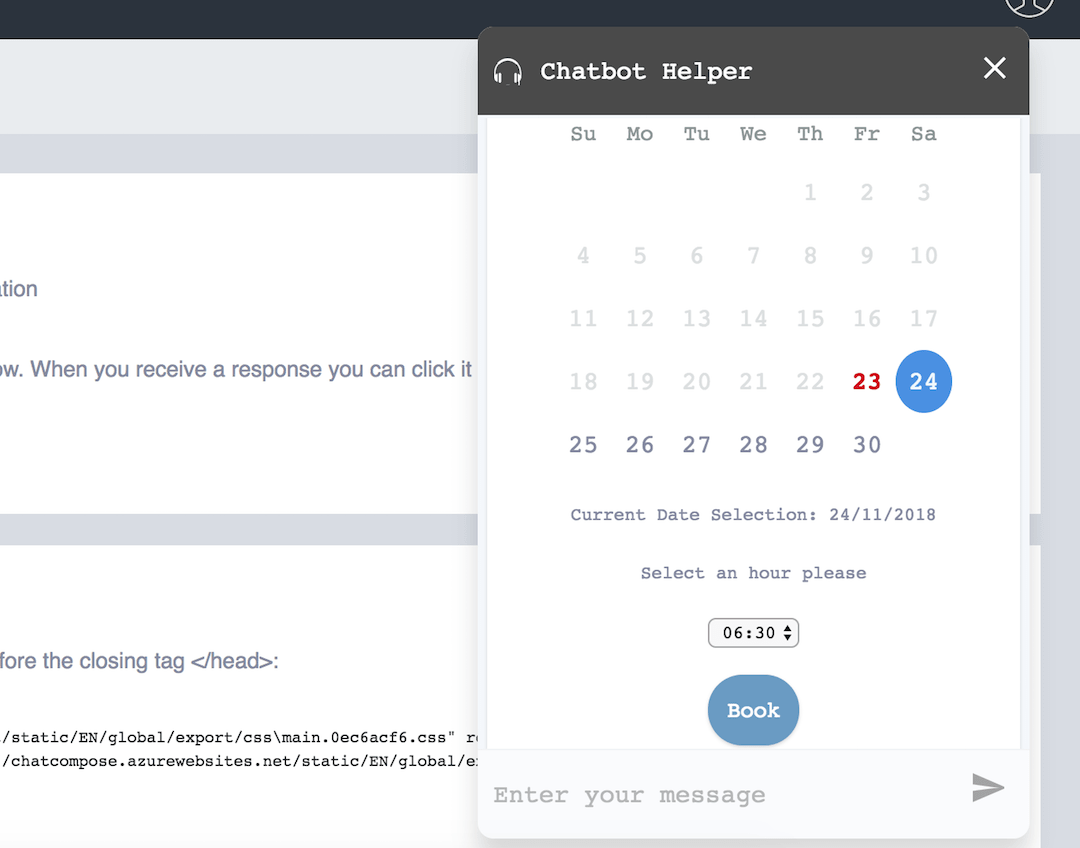
Odată ce un utilizator a făcut o rezervare, veți primi un e-mail de notificare cu ora, numele și e-mailul / telefonul persoanei care a făcut rezervarea.
Veți vedea, de asemenea, reflectat în sistemul de rezervare al panoului dvs.
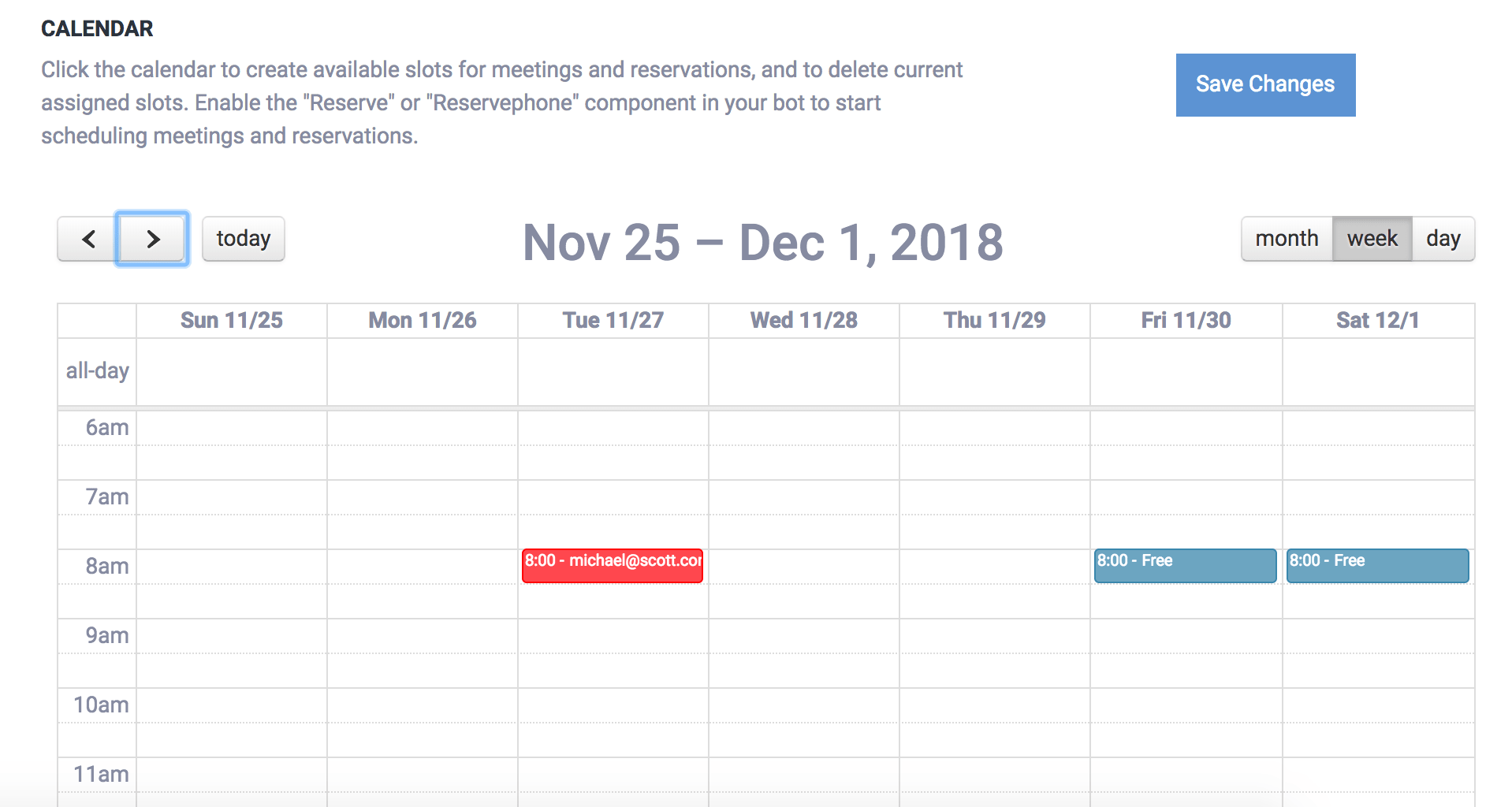
Puteți utiliza componenta „Rezerva" în cadrul unui script pentru toate integrările disponibile în ChatCompose, cum ar fi Web, Desktop, Aplicații de mesagerie (WhatsApp, Telegram, Line, Facebook etc.) și Telefon.
De asemenea, puteți configura apeluri automate pentru a rezerva rezervări apelurile mele telefonice.
Puteți avea configurații speciale pentru calendarul dvs. De exemplu, puteți seta mesajele pentru a face rezervări și a crea calendare suplimentare, astfel încât utilizatorii dvs. să aibă mai multe opțiuni.
De exemplu, puteți utiliza mai mult de un calendar pentru a arăta disponibilitatea a mai mult de o persoană (în cazul programărilor), de masă (în cazul unui restaurant) sau de cameră (în cazul unui hotel).
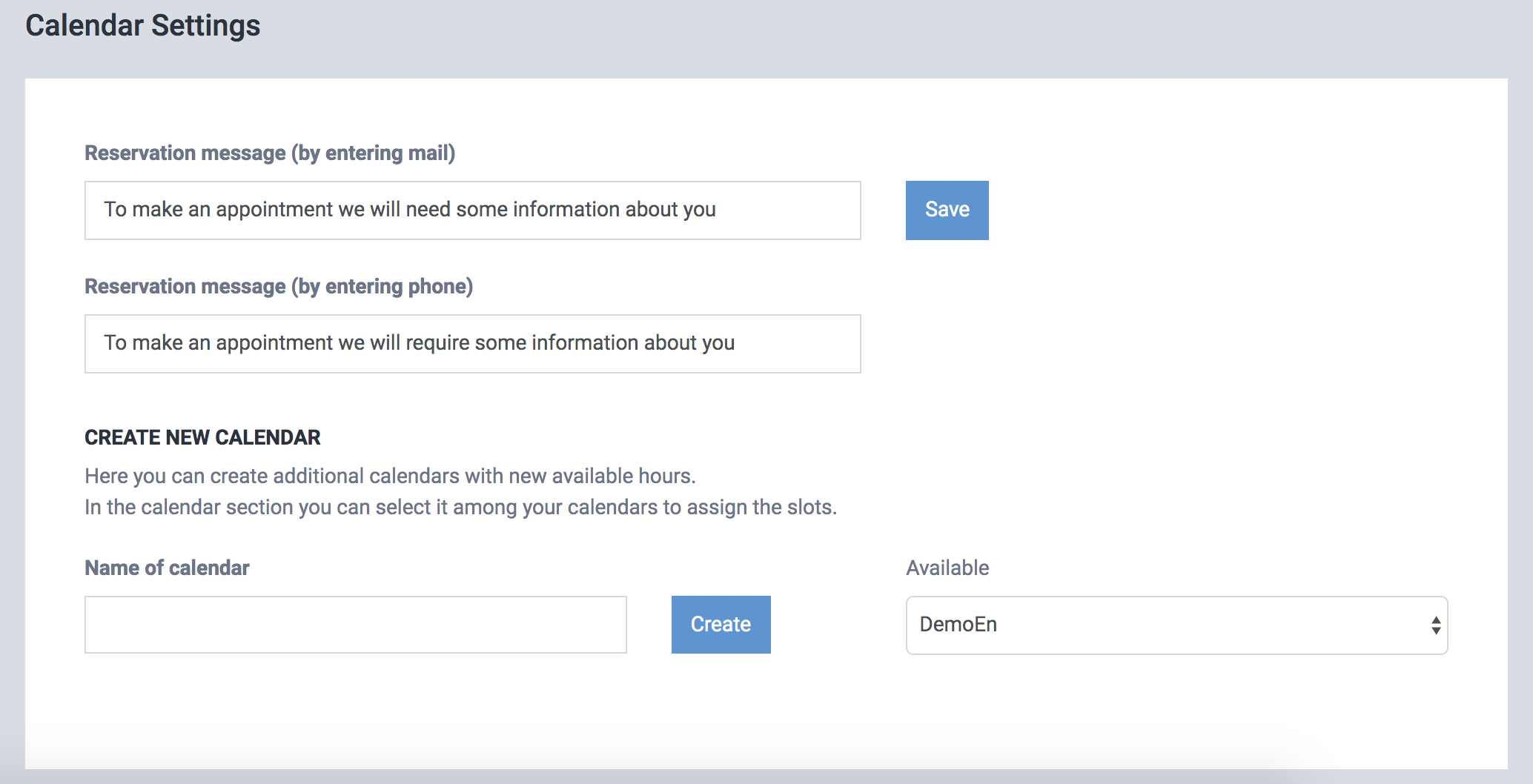
După salvarea setărilor, noul calendar va apărea în secțiunea calendar
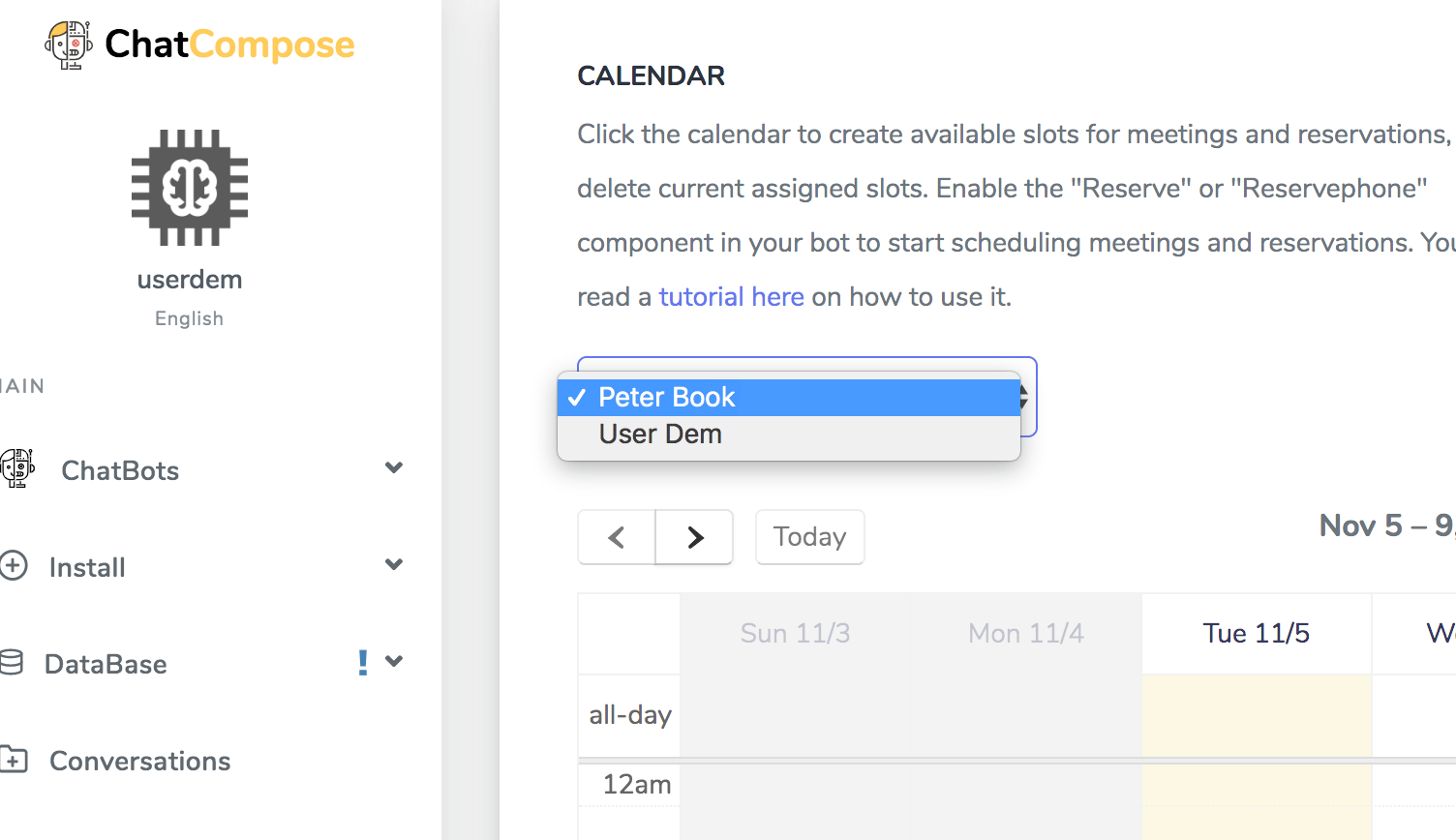
Aici puteți comuta între calendare pentru a atribui noile sloturi disponibile.
Utilizatorul chatbot va putea, de asemenea, să comute între calendare pentru a selecta data preferată.
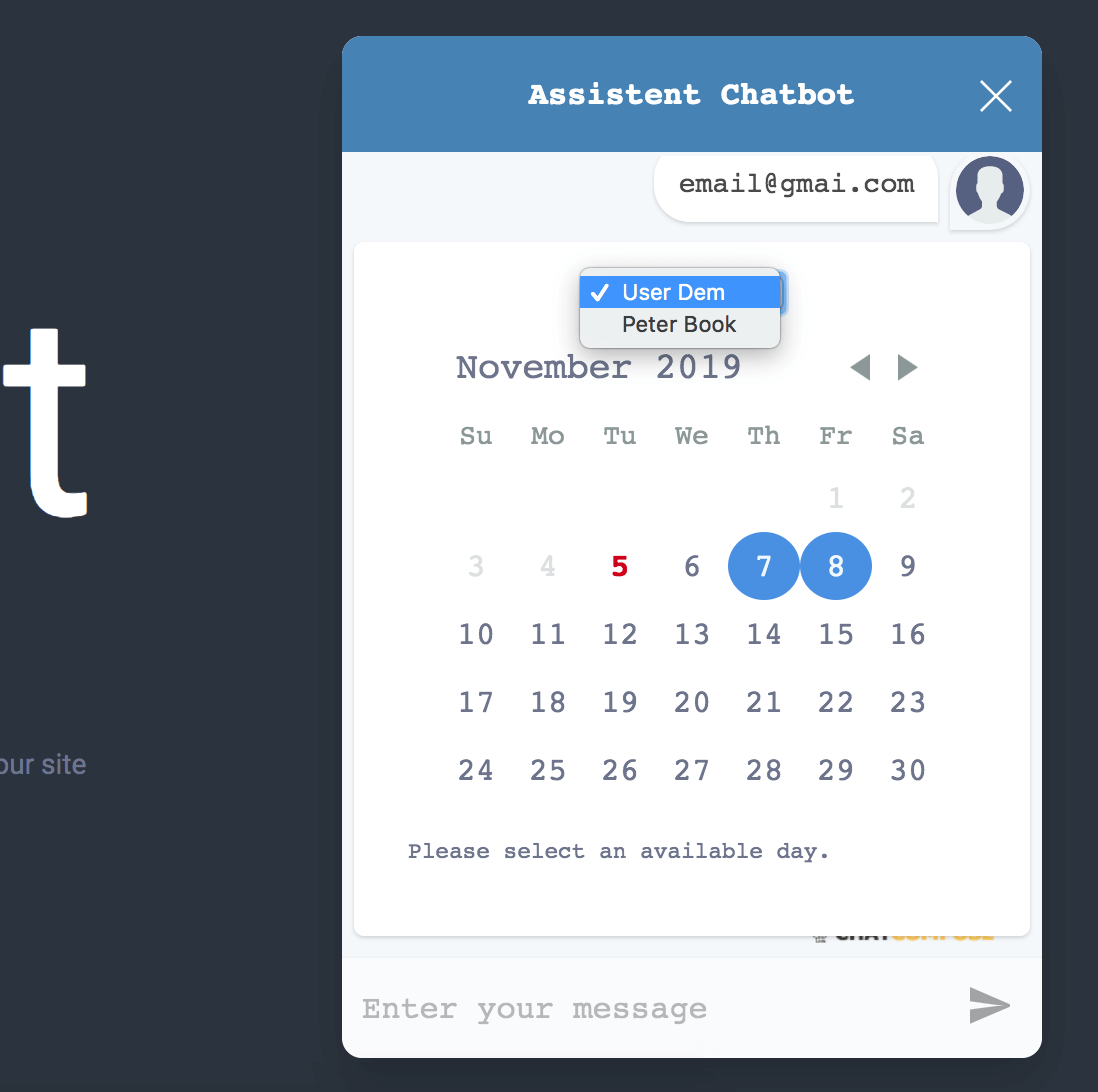
Secțiunea de setări va oferi, de asemenea, un URL, astfel încât să puteți integra calendarul cu alte servicii (de exemplu, Google Calendar, Outlook Calendar).
Dacă adresa URL de integrare nu apare imediat, reîmprospătați pagina.
Pentru a vă integra cu Google Calendar, accesați Setări> Adăugare calendar> De la URL. Introduceți URL-ul furnizat și integrarea va fi setată.